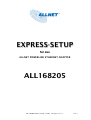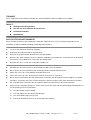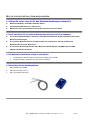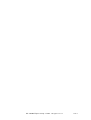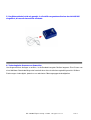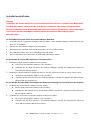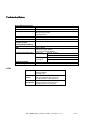Allnet ALL168205 Bedienungsanleitung
- Kategorie
- PowerLine-Netzwerkadapter
- Typ
- Bedienungsanleitung

ALL 168205 Express-Setup © 2007 . All rights reserved Seite 1
E
E
X
X
P
P
R
R
E
E
S
S
S
S
-
-
S
S
E
E
T
T
U
U
P
P
für den
ALLNET POWERLINE ETHERNET ADAPTER
A
A
L
L
L
L
1
1
6
6
8
8
2
2
0
0
5
5

ALL 168205 Express-Setup © 2007 . All rights reserved Seite 2
V
ORWORT
Dieses Dokument beschreibt die Installation des ALLNET Powerline Ethernet Adapters ALL168205.
I
NHALT
Wichtige Sicherheitshinweise
Was Sie vor der Installation wissen müssen
Installationsleitfaden
Spezifikation
WICHTIGE
S
ICHERHEITSHINWEISE
Dieses Produkt ist mit dem 230 V Stromnetz verbunden. Bitte halten Sie sich aus Sicherheitsgründen bei der
Installation und De-Installation unbedingt an die folgenden Hinweise.
Lesen Sie die Gebrauchsanleitung sorgfältig.
Werfen Sie die Gebrauchsanweisung nicht weg.
Beachten Sie gegebenenfalls Warnhinweise auf dem Produkt.
Bevor Sie das Gerät reinigen trennen Sie bitte die Verbindung zum Stromnetz. Verwenden Sie zur Reinigung
ein feuchtes Tuch, jedoch keine chemischen Reinigungsmittel.
Betreiben Sie dieses Gerät nicht in der Nähe von Wasser.
Betreiben Sie das Gerät niemals in der unmittelbaren Nähe eines Heizkörpers.
Dieses Gerät setzt eine funktionierende, ordnungsgemäße Elektroinstallation voraus.
Stellen Sie sicher, dass niemand über die Kabel fallen kann.
Stellen Sie sicher, dass das Gerät keinem mechanischen Druck ausgesetzt ist
Dieses Gerät sendet Daten über die Stromleitung. Verwenden Sie deshalb wenn immer möglich, eine Wand -
Steckdose. Verwenden Sie keine Unterbrechungsfreie Stromversorgung (USV) oder Steckerleiste mit Filter.
Nur ein qualifizierter Fachmann darf das Gehäuse öffnen beziehungsweise das Gerät reparieren.
Wenn eines der folgenden Ereignisse eintritt, entfernen Sie das Gerät von der Stromleitung und übergeben es
zur Überprüfung an Ihren Fachhändler:
Anschlusskabel sind beschädigt.
Eine Flüssigkeit ist in das Gerät eingedrungen.
Das Gerät wurde Regen ausgesetzt.
Das Gerät funktioniert nicht wie in der Anleitung beschrieben.

ALL 168205 Express-Setup © 2007 . All rights reserved Seite 3
W
AS SIE VOR DER
I
NSTALLATION WISSEN MÜSSEN
1. Stellen Sie sicher, dass ihr PC den Mindestanforderungen entspricht.
Microsoft Windows* 98SE, ME, 2000 oder XP OS
Pentium® 166 MHz Prozessor, oder besser
Mindestens einen freien Ethernet Port für den Anschluss des ALL168205.
2. Ihr PC darf nicht für ein anderes Netzwerk konfiguriert sein. Das bedeutet:
Es ist keine Netzwerksoftware installiert, außer Microsoft Network, Netware Networks Client oder
Microsoft Family Logon
Es sind keine Netzwerk-Dienste installiert außer File- und Drucker-Sharing für Microsoft
Networks oder Personal Web Server.
Es sind keine Netzwerkprotokolle außer Microsoft TCP/IP, IPX/SPX, NetBEUI oder Net BIOS
Support für IPX/SPX installiert.
3. Die Netzwerk-Installation erfolgt in zwei Stufen
1. Installation des ALLNET Ethernet-Powerline-Adapters ALL168205
2. Wiederholung der Prozedur für jeden weiteren Adapter
4. Überprüfen Sie den Packungsinhalt:
1. Die Hardware ALL168205
2. Ein Ethernet Kabel (CAT 5)
3. Diese Installationsanleitung

ALL 168205 Express-Setup © 2007 . All rights reserved Seite 4

ALL 168205 Express-Setup © 2007 . All rights reserved Seite 5
5. Das Ethernetkabel wird wie gezeigt, in die dafür vorgesehene Buchse des ALL168205
eingeführt, bis es mit einem Klick einrastet.
6. Technologische Grenzen von PowerLine
Um die gesetzlichen Auflagen zu erfüllen, ist die Sendeleistung des Gerätes begrenzt. Eine Distanz von
circa 100 Meter Stromkabellänge wird innerhalb einer Hausinstallation regelmäßig erreicht. Größere
Entfernungen sind möglich, jedoch nur zu reduzierten Übertragungsgeschwindigkeiten.

ALL 168205 Express-Setup © 2007 . All rights reserved Seite 6
Installationsleitfaden
Wichtig!
Verwenden Sie für den Anschluss keine Steckdosenleisten mit Filtern, sondern nach Möglichkeit
eine Wandsteckdose. Manche Geräte, zum Beispiel Ladegeräte von Handys, Halogenstrahler,
defekte Elektromotoren im Staubsauger oder qualitativ schlechte PC-Netzteile können Störungen
verursachen, die Geschwindigkeit und Reichweite der Powerline-Übertragung negativ
beeinträchtigen.
So verbinden Sie mehrere PCs zu einem Powerline Netzwerk
1. Verwenden Sie das mitgelieferte Category 5 Ethernet Kabel, um den Powerline Adapter mit dem Ethernet Port
Ihres PCs zu verbinden.
2. Stecken Sie den Powerline Adapter in eine Steckdose.
3. Wiederholen Sie Schritt eins und zwei für alle Adapter, die Sie installieren wollen
.
4. Die LINK LED leuchtet, wenn eine Verbindung hergestellt wurde.
5. Die ACT LED blinkt, wenn Daten über die Stromleitung übertragen werden.
So verwenden Sie einen DSL-Anschluss für mehrere PCs
1.
Verbinden Sie einen Powerline Adapter mit Ihrem Router
Stecken Sie den Powerline Adapter in eine Steckdose.
Verbinden Sie den RJ45 Anschluss des Powerline-Adapters mit Hilfe des mitgelieferten Kabel mit
einem Ethernet Port des Routers.
2.
Verbinden Sie weitere Powerline-Adapter mit den PCs, die den gemeinsamen DSL Anschluss nutzen sollen.
Stecken Sie den Powerline Adapter in eine Steckdose.
Verbinden Sie den RJ45 Anschluss des Powerline-Adapters mit Hilfe des mitgelieferten Kabel mit dem
Ethernet Port der jeweiligen PCs.
So verwenden Sie zwei Powerline Adapter als Datenspeiseleitung für einen Wireless Accesspoint
1.
Verbinden Sie einen Powerline Adapter mit ihrem Router
Stecken Sie den Powerline-Adapter in die Steckdose.
Verbinden Sie den RJ45 Anschluss des Powerline-Adapters mit Hilfe des mitgelieferten Kabel mit einem
Ethernet Port des Routers.
2.
Verbinden Sie einen weiteren Powerline Adapter mit dem Accesspoint
Stecken Sie den Powerline Adapter in eine Steckdose.
Verbinden Sie den RJ45 Anschluss des Powerline-Adapters mit Hilfe des mitgelieferten Kabel mit
einem Ethernet Port des WLAN Accesspoints.

ALL 168205 Express-Setup © 2007 . All rights reserved Seite 7
Technische Daten
Technische DatenTechnische Daten
Technische Daten
Brutto Übertragunsgrate
200Mbps
Frequenz-Band
2~28 MHz (mit Notching für Amateurfunk-Frequenzen)
Access-Methode
CSMA/CA
Quality of Service
TOS (Type of Service)
802.1p (Layer 2 QoS)
4 Priority Queues
Modulationsart
OFDM (QAM 8/16/64/256/1024, QPSK, BPSK, ROBO)
Anzahl Ports
1 Ethernet port
Standards
IEEE 802.3, IEEE 802.3U, HomePlug AV compliant
Unterstützte
Betriebssysteme
(Konfigurationssoftware)
Windows 2000 / XP
Verschlüsselung
128-bit AES Link Encryption mit Schlüsselmanagement
LEDs
Power (White)
Powerline Activity (White)
Ethernet Link/Activity (White)
Betrieb: 0~40°C Temperatur
Lagerung: -20~60°C
Betrieb: 10~85% nicht kondensierend
Umgebungsbedingungen
Relative
feuchtigkeit
Lagerung: 5~90% nicht kondensierend
Stromversorgung
100 VAC bis 240 VAC 50/60Hz
Zertifizierung
FCC, UL, CE
LEDs
Power
On: Power on
Blinking: Booting
Off: Power off
Powerline
Activity
On: Powerline Link Detected
Blinking: Powerline traffic detected
Off: No Powerline traffic detected
Ethernet
Link/Activity
On: Ethernet Link Detected
Blinking: Ethernet traffic detected
Off: No Ethernet Link detected

ALL 168205 Express-Setup © 2007 . All rights reserved Seite 8
-
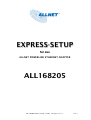 1
1
-
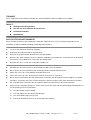 2
2
-
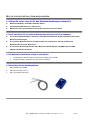 3
3
-
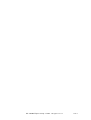 4
4
-
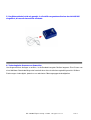 5
5
-
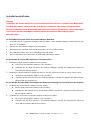 6
6
-
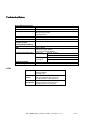 7
7
-
 8
8
Allnet ALL168205 Bedienungsanleitung
- Kategorie
- PowerLine-Netzwerkadapter
- Typ
- Bedienungsanleitung
Verwandte Artikel
-
Allnet ALL168205 Kurzanleitung zur Einrichtung
-
Allnet ALL1685 Schnellstartanleitung
-
Allnet ALL168208 Bedienungsanleitung
-
Allnet ALL1682504 Benutzerhandbuch
-
Allnet ALL168500 Schnellstartanleitung
-
Allnet ALL168222 Schnellstartanleitung
-
Allnet ALL1681205 Schnellstartanleitung
-
Allnet ALL168500 Benutzerhandbuch
-
Allnet ALL168615 Bedienungsanleitung
-
Allnet ALL168603 Benutzerhandbuch